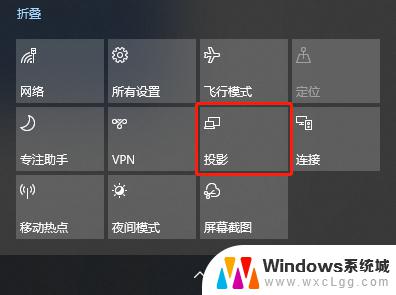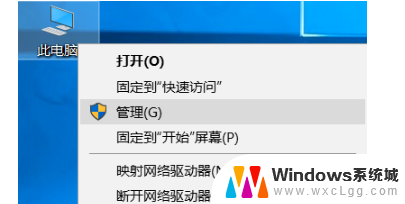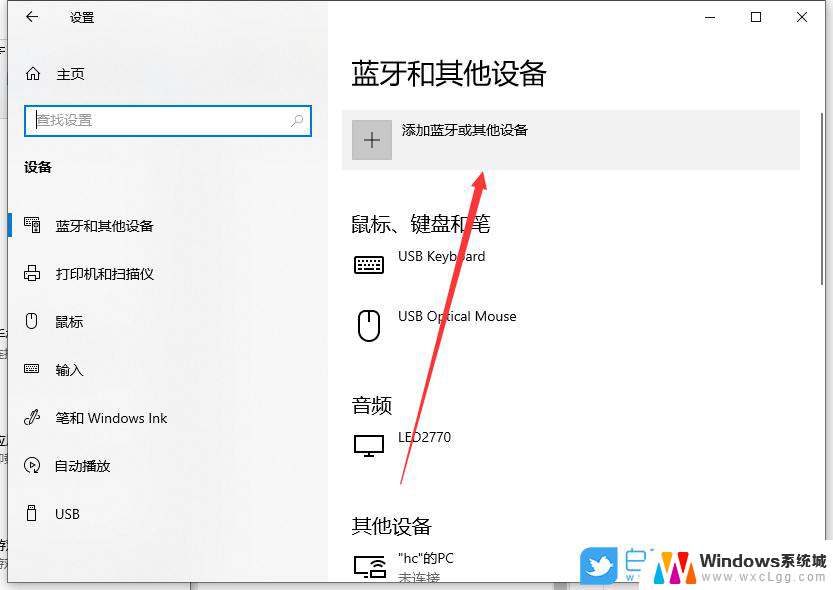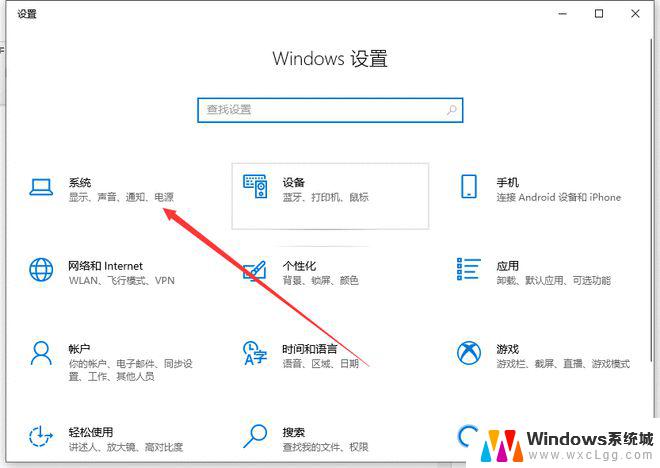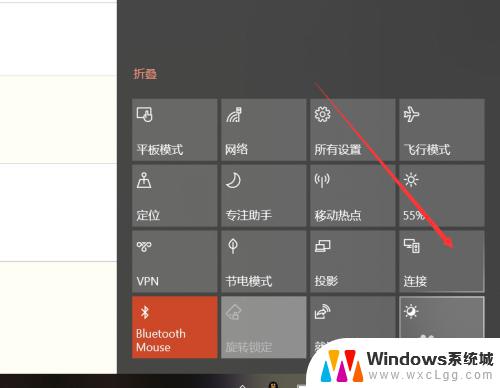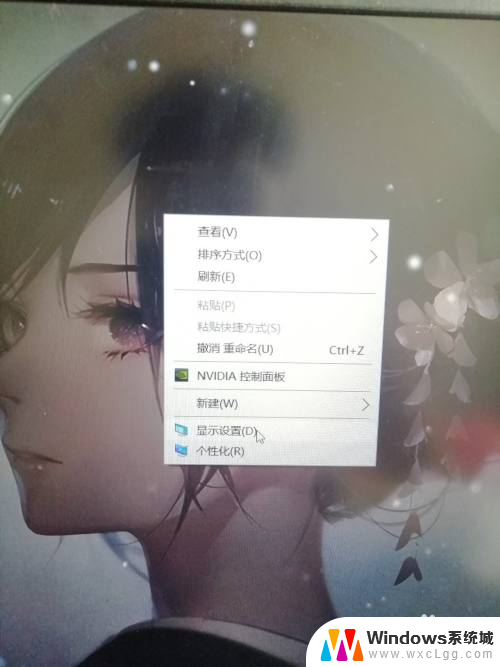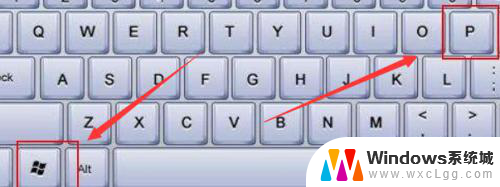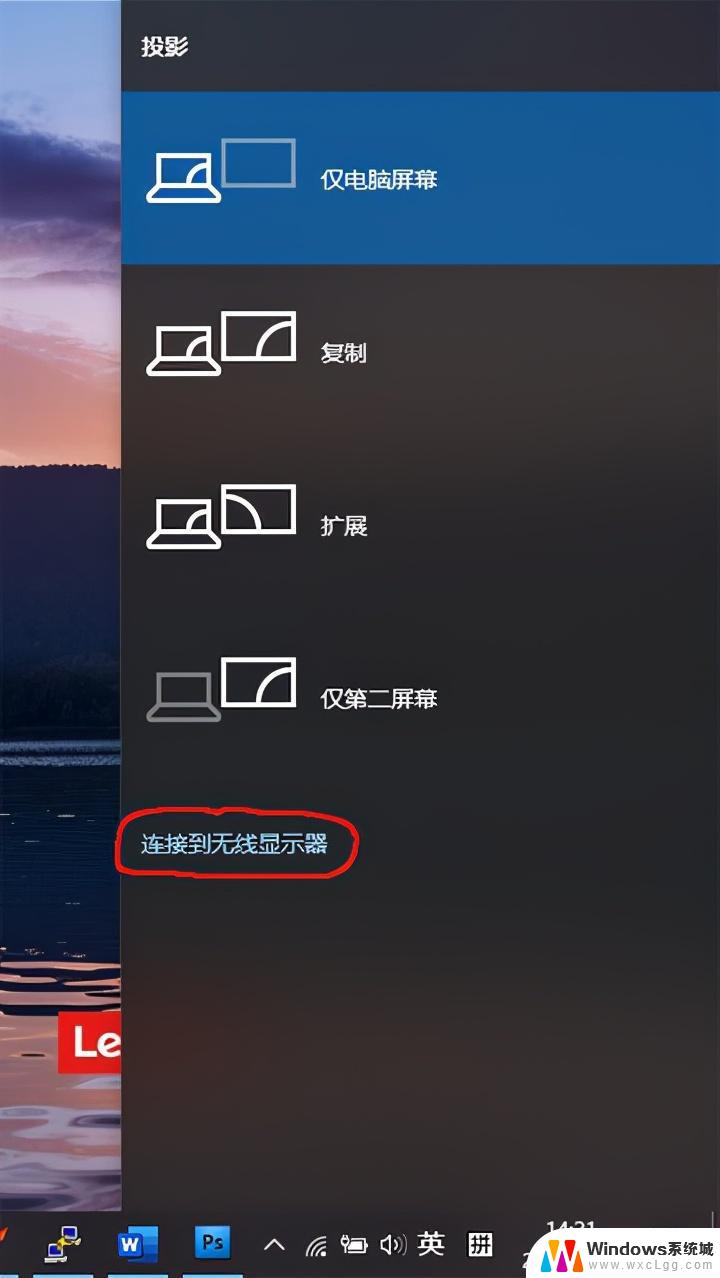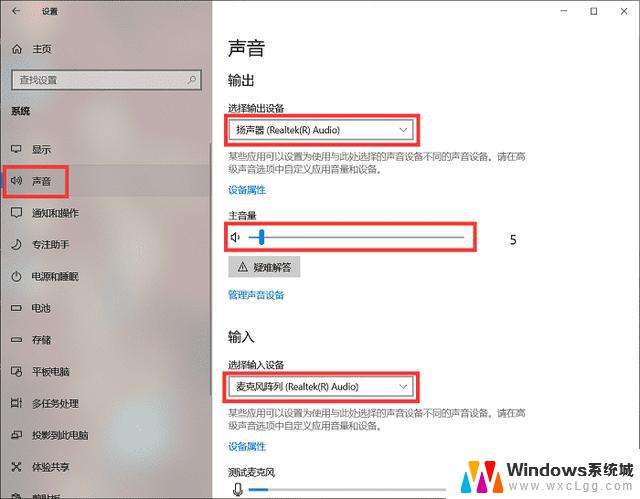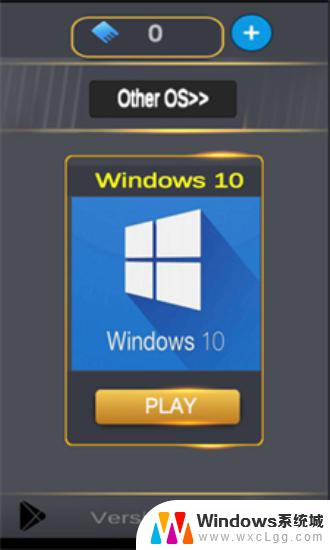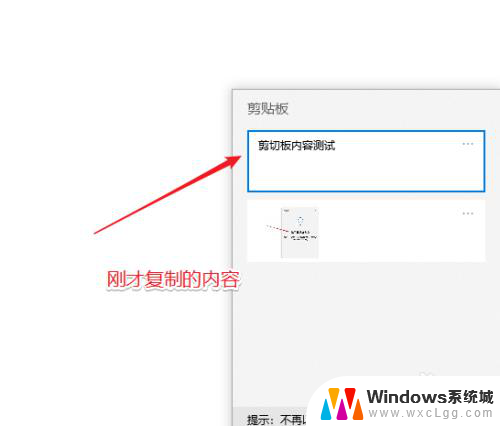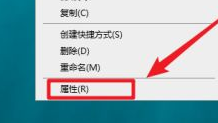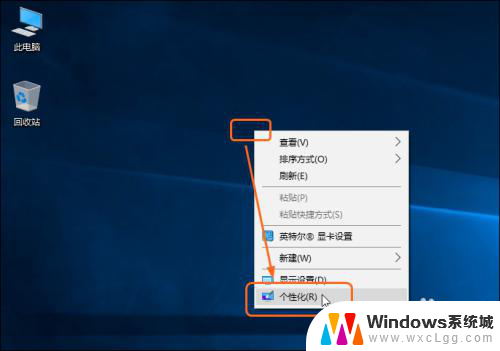笔记本投屏后没有声音 win10笔记本投影连接投影仪无声音解决方法
更新时间:2023-11-02 10:04:38作者:xtliu
笔记本投屏后没有声音,近年来随着科技的快速发展,笔记本电脑已经成为人们生活和工作中必不可少的工具之一,在使用过程中,我们可能会遇到一些问题,比如笔记本投屏后无法播放声音的情况。尤其是在连接投影仪时,很多用户反映出投影仪无声音的问题。针对这一问题,本文将介绍一些解决方法,帮助大家解决笔记本投影连接投影仪无声音的困扰。无声音问题不仅会影响到我们正常的工作和学习,还可能导致会议和演讲等场合的尴尬。解决这一问题对于提高我们的工作效率和生活品质至关重要。
步骤如下:
1.首先进入计算机管理,设备管理器。
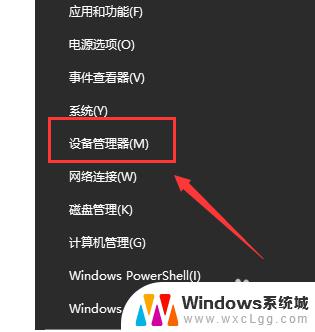
2.右键‘声音、视频和游戏控制器’→‘扫描检测硬件改动(A)’,看看是否驱动出了问题。
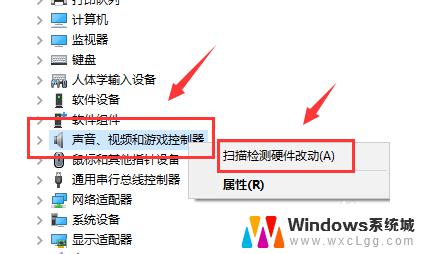
3.如果不行,可以右键‘英特尔(R)显示器音频’选择禁用,然后再次打开即可。
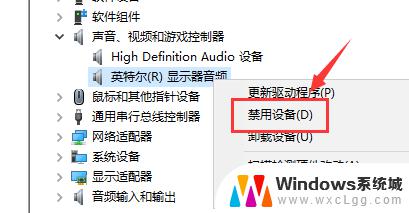
以上就是笔记本投屏后没有声音的处理方法,希望对遇到相同情况的朋友们有所帮助。